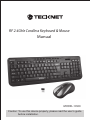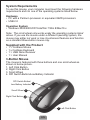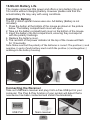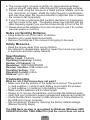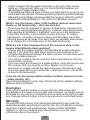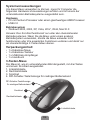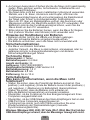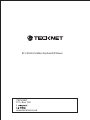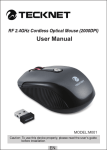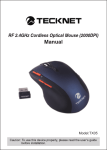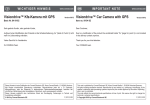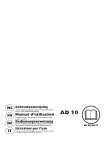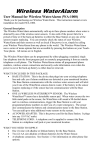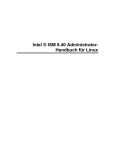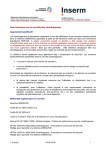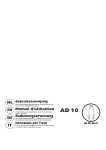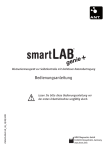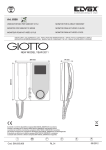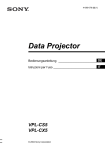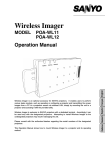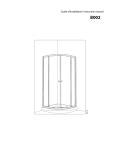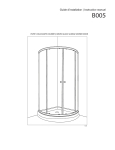Download RF 2.4GHz Cordless Keyboard & Mouse Manual
Transcript
RF 2.4GHz Cordless Keyboard & Mouse Manual MODEL: X300 Caution: To use this device properly, please read the user’s guide before installation. System Requirements To use this mouse, your computer must meet the following hardware requirements and run one of the operating systems listed below. Hardware • PC with a Pentium processor or equivalent AMD processors • USB 2.0 Operation System • Windows 2000/2003/XP/Vista/Win 7/Win 8/Mac10.x Note: The scroll wheel only works under the operating systems listed above. If you use the mouse under a different operating system, the mouse may either not work or lose its enhanced features and function as a standard three-button mouse only. Supplied with the Product • • • • 1 × Cordless Mouse 1 x Cordless Keyboard 1 × USB Nano Receiver 1 × User Manual 3-Button Mouse The mouse is featured with three buttons and one scroll wheel as shown in below picture. 1. Left Click Button 2. Right Click Button 3. Scroll Wheel 4. DPI Switch Button/Low Battery Indicator DPI Switch Button/ Low Battery Indicator Scroll Wheel Right Click Button 4 3 2 1 EN Left Click Button 18-Month Battery Life The mouse consumes little power and offers a long battery life up to 18 months without changing battery. However please note that the actual battery life may vary with using conditions. Install the Battery The RF 2.4GHZ optical mouse uses one AA battery (Battery is not included). 1. Press the button at the bottom of the mouse as shown in the picture below. The battery compartment cover will open. 2. Take out the battery compartment cover on the bottom of the mouse. 3. Insert the battery into the compartment, ensuring they correspond with the polarity markings. 4. Replace the battery cover. 5. The red LED of the power indicator at the top of the mouse will flash for 10 seconds. Note: Make sure that the polarity of the batteries is correct. The positive (+) and negative (-) ends of each battery must match the positive (+) and negative (-) markings in the battery housing. 2 1 PRESS Connecting the Receiver Take out USB Nano receiver and plug it into a free USB port in your computer. The Plug & Play function of your system will detect that a new device has been connected and install it automatically. USB Port Nano receiver EN USB Nano Receiver The receiver can be removed and stored at the bottom of the mouse as shown in below pictures. 2 1 Take out the receiver Store the receiver Intelligent Power Saving (IPS) The mouse is equipped with Intelligent Power Saving (IPS) function. • When the USB Nano receiver is disconnected or the PC is switched off, the mouse will be switched off automatically for the purpose of power-saving. • When your mouse is not operated for 3 seconds, it will automatically drop to the first level of IPS. To wake the mouse, click any button. • When your mouse is not operated for 10 seconds, it will automatically drop to the second level of IPS. To wake the mouse, click any button. • When your mouse is not operated for 8 minutes, it will automatically drop to the third level of IPS, e.g. sleep model. To wake the mouse, click any button. DPI Switch The mouse supports 2000 DPI, 1500 DPI and 1000 DPI. To switch to either setting, press the DPI button. • The default setting is 1000 DPI. • Short press the DPI button on the top of the mouse once to switch from 1000 DPI to 1500 DPI, the scroll wheel LED will flash twice. • Short press the DPI button on the top of the mouse once again to switch from 1500 DPI to 2000 DPI, the scroll wheel LED will flash three times. • Short press the DPI button on the top of the mouse once again to switch from 2000DPI to 1000 DPI, the scroll wheel LED will flash once. DPI Switch EN Low Power Capacity Indication The mouse and keyboard are equipped with low power capacity indicator. When the battery power gets low during use, the Low Power Capacity Indicator (the DPI Switch Button) on the top of the mouse and on right top of the keyboard will flash. Please replace the battery. Note: we recommend you use AA alkaline dry cell Low Power Indicator battery which supplies longer battery life. Restoring Factory Default Settings (Manual Syncing Steps) This product is equipped with an auto-syncing function. The USB Nano Receiver and the Cordless Mouse will sync automatically once they are activated. Should there be any problem while auto-syncing, please employ the following steps to sync manually. 1. Ensure the battery voltage is correct; if the voltage is low, replace the battery. 2. Press the right button and middle button (under the scroll wheel) simultaneously (Do not release both buttons until you have completed step 3); or press the key of ESC and K at the same time, 3. Plug the USB Nano receiver into a free USB port of your computer within 15 seconds. 4. Then release both buttons. 5. After that the red scroll wheel LED will flash, the mouse will finish the manual syncing and should work within 3-5 seconds. When reconnect the keyboard, the lower power indicator will flash. CAPS LOCK and NUM LOCK indication. The keyboard has CAPS LOCK and NUM LOCK indicators on the right top of keyboard. The CAPS LOCK and NUM LOCK status are indicated by the red LED lights. Multimedia function key The keyboard includes 8 multimedia function keys for different multimedia experiences. Attention 1. To maximize battery life, it is recommended you use the mouse on a white or light coloured surface. 2. If not used, the mouse will drop into auto-sleeping mode within 60 seconds, press any key or scroll wheel to activate the mouse. 3. Never use the mouse on a glass or mirrored surface as these surfaces will cause the mouse to fail temporarily. EN 4. The mouse might not work smoothly on some special surfaces, such as smooth, dark black, reflecting and 3D mouse pads surfaces. 5. Please avoid using the mouse on a metal surface. Metals, such as iron, aluminium or copper, shield the radio frequency transmission and may slow down the mouse presenter’s response time or cause the mouse to fail temporarily. 6. If your PC has a metal case that contains aluminium or magnesium, use the mouse to the side. The display panel may interfere with the radio frequency signal if you use the mouse directly in front of the PC. 7. Please remove the batteries if you are not going to use it for a while (several weeks or months). Notes on Handling Batteries • Keep batteries out of the reach of children. • Replace old or weak batteries promptly. • Remove the batteries if the mouse is not going to be used. Safety Measures • Keep the mouse away from young children. • Any attempt to disassemble, adjust or repair the mouse may result in explosion and other safety hazards. Specifications Button Count: 3 buttons Operating Frequency: 2.4GHz Number of Channels: 34 Resolution: 1000/1500/2000DPI Receiver interface: USB version 2.0 Operating Voltage: 1.5V Operating Current: 6.8mA Distance: up to 10m Troubleshooting What do I do if the mouse does not work? • Make sure that the polarity of the batteries is correct. The positive (+) and negative (-) ends of each battery must match the positive (+) and negative (-) markings in the battery housing. • Make sure the batteries are not discharged. • Please try to remove the batteries, and reinstall the batteries again. • Verify that your computer's power management features are turned off. • Check that the Nano receiver's USB connector is firmly attached to the USB port of your computer. • Still not working? Please try restoring the factory default settings (Manual Syncing Steps) The USB Nano receiver is recognized by Windows (Windows 2000 /2003/XP/Vista/Win 7/Win 8/Mac10.x) but the cursor does not move. EN • Check whether the low power indicator on the top of the mouse lights up. If the sensor lights up, it is likely that the batteries are discharged. Please replace them. • If replacing the batteries does not help, it is likely that the mouse is not connected to the receiver. Please try restoring the factory default settings (Manual Syncing Steps) and ensure that the mouse is within the optimal operational working distance (1.5m) from its USB Nano receiver. When I use the mouse, other 2.4G Cordless devices work more slowly or fail temporarily – what should I do? • The mouse has 34 channels to prevent interference. However the mouse may cause interference with any cordless, radio-based device that operates at 2402MHz - 2480MHz, such as a 2.4G telephone, 2.4G baby monitors, 2.4G cordless routers and toys. To reduce interference, move the mouse’s receiver and the base unit of the affected device as far away from each other as possible; alternatively try to change the 2.4G frequency of the affected devices. What do I do if the response time of the mouse is slow or the mouse intermittently stops working? • Ensure that the mouse is within the operational working distance (ideally 1.5m) from the USB Nano receiver and restart your PC. • Increase the distance between the Nano receiver and the base units of other cordless devices. • Turn off any cordless device and their base units that are near the mouse Nano receiver. • If you are using the mouse on a metal surface, move the mouse and the receiver to a non-metallic surface. Metals, such as iron, aluminium or copper, shield the radio frequency transmission and may slow down the mouse presenter’s response time or cause the mouse to fail temporarily. I can not use the mouse while another cordless mouse is in use – what should I do? Reset the identification code. See “Restoring factory default settings (Manual Syncing Steps)” Disclaimer Every effort has been made to ensure that the information and procedures in this guide are accurate and complete, no liability can be accepted for any errors or omissions and we reserve the right to make any changes without further notice to any products mentioned herein. Warranty We warrant that product from authorized distributors will meet the applicable product specifications and be free from all defects in design, assembly, material and workmanship. Please contact TECKNET retailers, or visit our website www.tecknetonline.co.uk for more information about the product. EN Systemvoraussetzungen Um diese Maus verwenden zu können, muss Ihr Computer die folgenden Hardware-Voraussetzungen erfüllen und mit einem der untenstehenden Betriebssysteme ausgestattet sein. Hardware • PC mit Pentium-Prozessor oder einem gleichwertigen AMD-Prozessor • USB 2.0 Betriebssystem • Windows 2000, 2003, XP, Vista, Win7, Win8, Mac10.X Hinweis: Das Scrollrad funktioniert nur unter den obenstehenden Betriebssystemen. Wenn Sie die Maus unter einem anderen Betriebssystem verwenden, könnte die Maus entweder nicht funktionieren oder ihre erweiterten Funktionen verlieren und damit nur als standardmäßige 3-Tasten-Maus dienen. Verpackungsinhalt • • • • 1 x Kabellose Maus 1 x Kabellose Tastatur 1 x USB-Nano-Empfänger 1 x Handbuch 3-Tasten-Maus Die Maus ist, wie im untenstehenden Bild dargestellt, mit drei Tasten und einem Scrollrad ausgestattet. 1. Linksklicktaste 2. Rechtsklicktaste 3. Scrollrad 4. DPI-Schalter-Taste/Anzeige für niedrigen Batteriestand DPI-Schalter-Taste/Anzeige für niedrigen Batteriestand Scrollrad Rechtsklicktaste 4 3 2 1 DE Linksklicktaste 18-monatige Batterielebensdauer Die Maus verbraucht nur wenig Energie und bietet eine Lebensdauer von 18 Monaten ohne Batterieaustausch. Beachten Sie jedoch bitte, dass die tatsächliche Batterielebensdauer je nach Benutzer und Computerzustand variieren kann. Die Batterie einsetzen Die optische RF 2,4 GHz-Maus verwendet eine AA-Batterie (Batterie ist nicht enthalten). 1.Drücken Sie bitte die wie im untenstehenden Bild dargestellte Taste, die sich am Unten von der Maus befindet, wird die Batteriefachabdeckung geöffnet. 2. Entfernen Sie die Batteriefachabdeckung. 3. Die Batterie unter Beachtung der angegebenen Polarität in das Fach einsetzen. 4. Schließen Sie die Batteriefachabdeckung. 5. Die rote LED der Betriebsanzeige oben auf der Maus blinkt für 10 Sekunden. Hinweis: Stellen Sie sicher, dass die Polarität der Batterie korrekt ist. Das positive (+) und negative (-) Ende der Batterie muss mit der positiven (+) und negativen (-) Markierung im Batteriefach übereinstimmen. 2 1 PRESS Den Empfänger anschließen Nehmen Sie den USB-Nano-Empfänger heraus und schließen Sie ihn an einen freien USB-Port Ihres Computers an. Die Plug & Play-Funktion Ihres Systems erkennt, dass ein neues Gerät angeschlossen wurde, und installiert es automatisch. USB-Anschluss USB-Nano-Empfänger DE USB-Nano-Empfänger Der Empfänger kann,wie im untenstehenden Bild dargestellt, bei Nichtverwendung entfernt und im Batteriefach aufbewahrt werden. 1 2 Empfänger herausnehmen Empfänger aufbewahren Intelligentes Energiesparen (IES) Die Maus verfügt über eine Funktion für Intelligentes Energiesparen (IES). • Wenn der USB-Nano-Empfänger getrennt ist oder der PC ausgeschaltet ist, wird auch die Maus zu Energieeinsparungszwecken automatisch ausgeschaltet. • Wird Ihre Maus für 3 Sekunden nicht bedient, wird automatisch die erste IES-Stufe aktiviert. Zum Aufwecken der Maus auf eine beliebige Taste drücken. • Wird Ihre Maus für 10 Sekunden nicht bedient, wird automatisch die zweite IES-Stufe aktiviert. Zum Aufwecken der Maus auf eine beliebige Taste drücken. • Wird Ihre Maus für 8 Minuten nicht bedient, wird automatisch die dritte IES-Stufe aktiviert, d. h. der Schlafmodus. Zum Aufwecken der Maus auf eine beliebige Taste drücken. DPI-Schalter Die Maus unterstützt 2000 DPI, 1500 DPI und 1000 DPI. Zum Umschalten auf jede Einstellung die DPI-Taste drücken. • 1000 DPI ist standardmäßig eingestellt. • Einmal kurz auf die DPI-Taste oben auf der Maus drücken, um von 1000 DPI auf 1500 DPI umzuschalten; die LED des Scrollrads blinkt zwei Mal. • Noch einmal kurz auf die DPI-Taste oben auf der Maus drücken, um von 1500 DPI auf 2000 DPI umzuschalten; die LED des Scrollrads blinkt drei Mal. • Noch einmal kurz auf die DPI-Taste oben auf der Maus drücken, um von 2000 DPI auf 1000 DPI-Schalter DPI umzuschalten; die LED des Scrollrads blinkt einmal. DE Anzeige eines niedrigen Energiestands Die Maus und die Tastatur sind mit Anzeigen für einen niedrigen Energiestand ausgestattet. Bei niedrigem Energiestand während des Gebrauchs blinkt die Anzeigen für einen niedrigen Energiestand (die DPI-SchalterTaste) oben auf der Maus und rechtoben auf der Tastatur. Die Batterie bitte austauschen. Hinweis:Wir empfehlen Ihnen, eine AA-AlkaliAnzeige für niedrigen Energiestand Trockenbatterie zu verwenden, die eine längere Batterielebensdauer bereitstellt. Werkseinstellungen wiederherstellen (manuelle Synchronisierungsschritte) Dieses Produkt verfügt über eine automatische Synchronisierungsfunktion. Der USB-Nano-Empfänger und die kabellose Maus werden automatisch synchronisiert, sobald sie aktiviert werden. Sollten bei der automatischen Synchronisierung Probleme auftreten, wenden Sie bitte folgende Schritte für ein manuelles Synchronisieren an. 1. Vergewissern Sie sich, dass die Batteriespannung korrekt ist; ist die Spannung zu niedrig, die Batterie bitte austauschen. 2. Gleichzeitig auf die rechte und mittlere Taste (unter dem Scrollrad) drücken (beide Tasten nicht loslassen, bis Schritt 3 abgeschlossen ist); oder gleichzeitig die Tasten ESC und K drücken. 3. Den USB-Nano-Empfänger innerhalb von 15 Sekunden an einen freien USB-Port Ihres Computers anschließen. 4. Nun die beiden Tasten loslassen. 5. Die rote LED des Scrollrads blinkt, die Maus stellt die manuelle Synchronisierung fertig und sollte innerhalb von 3 – 5 Sekunden wieder funktionieren. Die Anzeige eines niedrigen Energiestands wird blinken, wenn die Tastatur angeschlossen wird. CAPS LOCK- und NUM LOCK- Anzeigen. Rechtoben auf der Tastatur gibt es CAPS LOCK- und NUM LOCK- Anzeigen. Wenn die Tastatur sich im CAPS LOCK- und NUM LOCK-Status befindet, leuchtet die LED rot. Multimedia-Funktionstasten Mit der Multimedia-Funktionstasten sorgt die Tastatur für verschiedene Multimedia-Erlebnis. Achtung 1. Für eine maximale Lebensdauer empfehlen wir, die Maus auf einem weißen oder hellen Untergrund zu verwenden. 2. Bei Nichtverwendung geht die Maus innerhalb von 60 Sekunden in den automatischen Schlafmodus über; drücken Sie auf eine beliebige Taste oder das Scrollrad, um die Maus zu aktivieren. 3. Verwenden Sie die Maus keinesfalls auf einem Glas- oder Spiegeluntergrund, da die Maus dadurch vorübergehend Fehlfunktionen aufweisen würde. DE 4. Auf einigen besonderen Flächen könnte die Maus nicht geschmeidig laufen. Dazu gehören weiche, tief-schwarze, reflektierende und 3D-Mauspad-Unterlagen. 5. Die Maus bitte nicht auf einem metallischen Untergrund verwenden. Metalle, wie z. B. Eisen, Aluminium oder Kupfer, schirmen die Funkfrequenzübertragung ab und verlangsamen die Reaktionszeit der Maus oder führen zu vorübergehenden Fehlfunktionen. 6. Wenn Ihr PC über ein Metallgehäuse verfügt, das Aluminium oder Magnesium enthält, die Maus bitte seitlich vom PC verwenden. Der Bildschirm könnte das Funkfrequenzsignal stören, wenn Sie die Maus direkt vor dem PC verwenden. 7. Bitte nehmen Sie die Batterien heraus, wenn die Maus für längere Zeit (mehrere Wochen oder Monate) nicht verwendet wird. Hinweise zur Handhabung von Batterien • Batterien dürfen nicht in die Hände von Kindern gelangen. • Alte oder schwache Batterie umgehend austauschen. • Die Batterie entnehmen, wenn die Maus nicht verwendet wird. Sicherheitsmaßnahmen • Die Maus von Kindern fernhalten. • Jeglicher Versuch, die Maus zu demontieren, anzupassen oder zu reparieren könnte zu Expositionsbelastungen und anderen Sicherheitsgefährdungen führen. Technische Daten Tastenanzahl: 3 Tasten Betriebsfrequenz: 2,4 GHz Anzahl der Kanäle: 34 Auflösung: 1000/1500/2000DPI Empfängerschnittstelle: USB Version 2.0 Betriebsspannung: 1,5 V Betriebsstrom: 6,8 mA Entfernung: bis zu 10 m Fehlerbehebung Was kann ich unternehmen, wenn die Maus nicht funktioniert? • Stellen Sie sicher, dass die Polarität der Batterie korrekt ist. Das positive(+) und negative(-) Ende der Batterie muss mit der positiven(+) und negativen (-) Markierung im Batteriefach übereinstimmen. • Stellen Sie sicher, dass die Batterie nicht entladen ist. • Bitte die Batterie herausnehmen und wieder einsetzen. • Überprüfen, ob die Funktionen für das Energiemanagement Ihres Computers ausgeschaltet sind. • Überprüfen, ob der USB-Stecker des Nano-Empfängers fest an den USB-Port Ihres Computers angeschlossen ist. • Funktioniert sie immer noch nicht? Bitte versuchen Sie eine Wiederherstellung der Werkseinstellungen (manuelle Synchronisierungsschritte). Windows (Windows 2000, 2003, XP, Vista, Win7, Win8, Mac10.x) hat den USB-Nano-Empfänger erkannt, aber der Mauszeiger bewegt sich nicht. DE • Überprüfen, ob die Anzeige für einen niedrigen Energiestand oben auf der Maus leuchtet. Leuchtet der Sensor, ist wahrscheinlich die Batterie entladen. Bitte austauschen. • Schafft ein Batterieaustausch keine Abhilfe, ist die Maus wahrscheinlich nicht mit dem Empfänger verbunden. Bitte versuchen Sie es mit einer Wiederherstellung der Werkseinstellungen (manuelle Synchronisierungsschritte) und stellen Sie sicher, dass sich die Maus innerhalb der optimalen Nutzungsdistanz (1,5 m) zum USB-NanoEmpfänger befindet. Wenn ich die Maus verwende, arbeiten andere kabellose 2,4G-Geräte langsamer oder weisen vorübergehende Fehlfunktionen auf – was kann ich tun? • Die Maus hat zur Vermeidung von Störungen 34 Kanäle. Die Maus kann jedoch jedes kabellose, auf Funk basierende Gerät stören, welches bei 2402 MHz – 2480 MHz arbeitet, wie z. B. ein 2,4GTelefon, ein 2,4G-Babyfon, ein kabelloser 2,4G-Router sowie Spielzeuge. Um Störungen zu reduzieren, Maus-Empfänger und Basiseinheit des betroffenen Geräts so weit wie möglich voneinander entfernen; alternativ können Sie versuchen, die 2,4G-Frequenz des betroffenen Geräts zu ändern. Was kann ich unternehmen, wenn die Maus langsam reagiert oder zeitweise aussetzt? • Stellen Sie sicher, dass sich die Maus innerhalb der Nutzungsdistanz (idealerweise 1,5 m) zum USB-Nano-Empfänger befindet, und starten Sie Ihren PC neu. • Erhöhen Sie den Abstand zwischen dem Nano-Empfänger und den Basiseinheiten anderer kabelloser Geräte. • Schalten Sie alle kabellosen Geräte und deren Basiseinheiten, die sich in der Nähe des Nano-Empfängers der Maus befinden, aus. • Falls Sie die Maus auf metallischem Untergrund verwenden, Maus und Empfänger auf einen nicht-metallischen Untergrund bringen. Metalle, wie z. B. Eisen, Aluminium oder Kupfer, schirmen die Funkfrequenzübertragung ab und verlangsamen die Reaktionszeit der Maus oder führen zu vorübergehenden Fehlfunktionen. Ich kann die Maus nicht gleichzeitig mit einer andere kabellosen Maus verwenden – was kann ich tun? Setzen Sie den Identifizierungscode zurück. Siehe "Werkseinstellungen wiederherstellen (manuelle Synchronisierungsschritte)". Haftungsausschluss Es wurden alle Anstrengungen unternommen, um die Genauigkeit und Vollständigkeit der Informationen und Verfahren in dieser Anleitung zu gewährleisten; wir übernehmen jedoch keine Haftung für jegliche Fehler oder Auslassungen und wir behalten uns das Recht vor, die hierin genannten Produkte ohne vorherige Ankündigung zu ändern. Garantie Wir garantieren, dass Produkte von autorisierten Vertreibern den anwendbaren Produktspezifikationen entsprechen und frei von Design-, Montage-, Material- und Herstellungsdefekten sind. Wenden Sie sich für nähere Informationen zum Produkt bitte an einen TECKNET-Händler oder besuchen Sie unsere Website. DE Les exigences du système : Pour utiliser cette souri, votre ordinateur doit rencontrer les exigences du matériel suivant, et exécuter l’un des systèmes d’exploitation ci-dessous. Matériel : • PC avec un processeur Pentium ou équivalent aux processeurs AMD • USB 2.0 Système d’exploitation : • Windows 2000/2003/XP/Vista/Win7/Win8/Mac10.x Note: La roulette de défilement ne fonctionne que sous les systèmes d'exploitation énumérés ci-dessus .En cas d’utilisation de souris sous un autre système d'exploitation, la souris peut ne pas fonctionner, comme elle peut aussi perdre ses caractéristiques et ses fonctions modifiées comme seulement une souris à cinq boutons standard. Fournis avec le Produit • • • • 1 x Souris Sans Fil 1 x Clavier Sans Fil 1 x Récepteur Nano USB 1 x Mode d’Emploi 3-Bouton de la souris La souris est caractérisée par cinq boutons et une roulette de défilement, comme le montre l’image suivante : 1. Bouton clic gauche 2. Bouton clic droit 3. Roulette de défilement 4. Bouton commutateur DPI/Indicateur de pile faible Bouton commutateur DPI /Indicateur de pile faible Roulette de défilement Bouton clic droit 4 3 2 1 FR Bouton clic gauche La vie mensuelle de la pile -18 La souris consomme peu d'énergie et offre une longue vie de pile allant jusqu'à 18 mois sans changer cette dernière. Cependant, notez s’il vous plait que la durée de vie réelle de la pile peut varier en fonction des conditions du mode d'utilisation. Emplacement de piles La souris optique RF 2.4 GHz utilise une pile AA (La pile n’est pas inclue). 1. Appuyez sur le bouton situé sous la souris comme montré dans l’illustration ci-dessous. Le couvercle du compartiment à pile s’ouvrira. 2. Retirez le couvercle du compartiment à pile. 3. Insérez la pile dans le compartiment, en vous assurant que les indications de polarité soient respectées. 4. Replacez le couvercle de la pile. 5. Le voyant de puissance LED rouge sur le dessus de la souris clignotera pendant 10 secondes. Note: Assurez-vous que la polarité des piles est correcte. Le positive(+) et le négatif(-) de chaque pile doit correspondre à la borne positive (+) et négatif des marquages sur le boîtier de la pile. 2 1 PRESS Connexion du récepteur Faites sortir le récepteur Nano USB et branchez le sur un port USB libre de votre ordinateur La fonction de branchement & mettre en marche de votre système détecte qu'un nouveau périphérique a été connecté et installé automatiquement. Le port de l’USB Le récepteur-Nano FR Récepteur Nano USB Le récepteur peut être retiré et rangé au-dessous de la souris comme indiqué dans l’illustration ci-dessous. 1 Faites sortir le récepteur 2 Gardez le récepteur Economie d'énergie intelligente (IPS) La souris est équipée de la fonction d'économie d'énergie intelligente (IPS). • Lorsque le récepteur Nano USB est débranché ou dans le cas ou le PC est éteint, la souris s'éteint automatiquement dans le but d'économiser l’énergie. • Dans le cas ou votre souris n’est pas en utilisation pendant 3 secondes, elle passera automatiquement au premier niveau de l’(IPS).cliquez sur n'importe quel bouton. pour la remettre en marche. • Dans le cas ou votre souris n’est pas en utilisation pendant 10 secondes, elle passera automatiquement au deuxième niveau de l’(IPS). cliquez sur n'importe quel bouton. pour la remettre en marche. • Dans le cas ou votre souris n'est pas utilisée pendant 8 minutes, elle passera automatiquement au troisième niveau de l'IPS, ex. mode veille .Pour la remettre en marche, il faut cliquer sur n'importe quel bouton. Le commutateur DPI La souris supporte 2000 DPI, 1500 DPI et 1000 DPI. Pour passer à un autre réglage, appuyez sur le bouton DPI. • Le réglage par défaut est à 1000 DPI • Avec un appui court sur le bouton DPI (en haut de la souris) vous pouvez passer de 1000 DPI à1500 DPI , et la molette de défilement LED va clignoter deux fois. • Avec un autre appui court sur le même bouton DPI (qui est en haut de la souris) Vous pouvez passer de 1500 DPI à 2000 DPI, dans ce cas, la roulette de défilement LED va clignoter trois fois. DPI Switch • Et avec un autre appui court encore sur le même bouton DPI (qui est en haut de la souris) Vous pouvez passer de 1000 DPI à 2000 DPI, et cette fois ci la roulette de défilement LED va clignoter trois fois. FR Indication de capacité d’énergie faible La souris est équipée avec l’indicateur de capacité d’énergie faible. Lorsque la charge de la batterie devient faible pendant l'utilisation, l’indicateur de capacité d’énergie faible (le bouton de commutateur DPI) qui est en haut de la souris clignote .Remplacez la batterie s’il vous plaît . Remarque: nous vous recommandons d'utiliser pile Indicateur d’énergie faible alcaline de cellules sèches AA, afin d’avoir une meilleure longévité de la pile. Restauration des paramètres de fabrication par défaut (étapes de Synchronisation manuelle) Ce produit est équipé d'une fonction de synchronisation automatique. Le récepteur Nano de l’USB et la souris sans fil se synchronisent automatiquement une fois qu'ils sont activités. En cas ou vous rencontrez un problème au moment de la synchronisation automatique, veuillez suivre les étapes suivantes pour synchroniser manuellement : 1. Assurer que la tension de la pile est correcte. Si la tension est basse, remplacer les piles. 2. Appuyez sur le bouton de droite et du milieu (sous la roulette de défilement) simultanément (Ne pas relâcher les deux boutons jusqu’à ce que vous ayez complété l’étape 3), ou appuyez sur les touches Echap (ESC) et K en même temps. 3. Branchez le Récepteur nano d’USB dans un port USB libre de votre ordinateur dans les 15 secondes, 4. Ensuite lâchez les deux boutons ; 5. Après ceci, la LED rouge de la roulette de défilement clignotera, la souris finira la synchronisation manuelle et devrai fonctionner d’ici 3 à 5 secondes. Lorsque vous reconnectez le claver, le voyant d’alimentation du bas clignotera. Voyant VERROU NUM et VERROU MAJ. Le clavier possède des voyants VERROU MAJ et VERROU NUM en haut à droite du clavier. Les statuts de VERROU MAJ et VERROU NUM sont indiqués par les voyants LED rouges. Touche fonction multimédia Le clavier comporte 8 touches à fonction multimédia pour différentes expériences multimédia. Attention : 1. Pour maximiser la vie de la batterie, il vous est recommandé d’utiliser la souri dans une surface blanche ou une surface de couleur claire. 2. En cas d’inutilisation la souri tombera dans le mode d’auto-sommeil dans les 60 secondes, appuyez sur n’importe qu’elle touche ou la molette de défilement pour activer la souris. 3. Ne jamais utiliser la souris sur un verre ou une surface à miroir tant que ces surfaces entraineront la souris a l’échec temporairement. FR 4. La souris pourrait ne pas fonctionner doucement sur certaines surfaces spéciales. 5. S’il vous plait évitez d’utiliser la souris dans une surface métallique. Les métaux, tel que fer, aluminium et cuivre, protège a la transmission de fréquence radio et peut ralentir le temps de réponse de la souris présentateur ou entraine la souris a l’échec temporairement. 6. Si votre PC a un cas métallique qui contient l’aluminium ou magnésium, utilisez la souris au cote, l’affichage interférera avec le signal de la fréquence radio if vous utilisez directement la souris devant le PC. 7. S’il vous plait retirer la batterie si vous n’allez pas l’utiliser pendant un certain moment (plusieurs semaines ou mois). Note de la manipulation de la batterie • Tenir les batteries hors de la portée des enfants. • Remplacer l’ancienne ou la faible batterie promptement. • Retirez la batterie si la souris ne va pas être utilisée. Mesure de sécurité • Tenir la souris hors de la portée des enfants. • Toute tentative de la démonter, régler ou réparer la souris peut entraîner une exposition et d'autres risques pour la sécurité. Spécification Nombre de bouton : 3 boutons Fréquence de fonctionnement : 2.4GHz Nombre de chaines : 34 Résolution : 1000/1500/2000DPI Interface de réception : USB version 2.0 Tension d’opération : 1.5 V Courant d’opération : 6.8mA Distance : plus de 10m Guide de dépannage : Qu’est ce que je fais si ma souris ne fonctionne pas ? • Etre sure que sure la polarité de toute les batteries fonctionne. Les bouts positive (+) et négative (-) de chaque pile doivent correspondre aux marquages sur les boites de la batterie. • Etre sure que les pile ne sont pas déchargés • S’il vous plait essayez d’enlever les piles et réinstallez encore. • Vérifiez que la fonctionnalité de gestion d’alimentation de votre ordinateur est éteinte. • Vérifiez que le connecteur USB du récepteur NANO est fermement attaché au port USB de votre ordinateur. • Ne fonctionne-t-elle toujours pas ? s’il vous plait essayez de restaurer les paramètres par défaut. (les étapes de la synchronisation manuelle). Le récepteur USB nano est reconnu pas Windows (windows2000, 2003, XP, vista, win7, win8, Max10.x) mais le curseur ne bouge pas. FR • Vérifiez si l'indicateur de la puissance faible au dessus de la souris s'allume. Si le capteur s’allume, il est probable que les piles sont déchargées. S’il vous plait remplacez-les. • Si le remplacement des piles n’aide pas, il est probable que la souris n’est pas connectée au récepteur. S’il vous plait essayez de restaurer les paramètres de fabrication par défaut (les étapes de la synchronisation manuelle) et assurez-vous que la souris est a distance de travail opérationnelle optimale (1.5m) de son récepteur USB nano. Quand j’utilise la souris, d’autre appareil sans fil 2.4G fonctionne plus lentement ou échoue temporellement. Que dois-je faire ? • La souris a 34 chaines pour prévenir l’interférence. Toutefois la souris peut cause l’interférence avec tout sans fil, appareil à base de radio qui fonctionne à 2402MHz-2480MHz, telle que un téléphone 2.4G, moniteur de bébé 2.4G, routeurs sans fil 2.4G et jouets. Pour réduire l’interférence, déplacer le récepteur de la souris et l'unité de base de l'appareil affecté le plus loin l'une de l'autre que possible; alternativement essayez de changer la fréquence 2.4G de l’appareil affecte. Que dois-je faire si le temps de réponse de la souris est lent ou la souris par intermittence arrête de fonctionner ? • Assurez-vous que la souris est dans la distance du travail opérationnel optimale est (1.5m )du récepteur de l’USB nano et redémarrez votre PC. • Augmenter la distance entre le récepteur nano et l’unité de base d’autre appareil sans fil. • Eteindre tout appareil sans fil et leur unité de base qui sont prêt du récepteur nano de la souris. • Si vous êtes entrain d’utiliser la souris sur une surface métallique, déplacez la souris et le récepteur à une surface non métallique. Métaux, tel que : fer, aluminium ou cuivre, protéger la transmission de la fréquence radio and peut ralentir le présentateur du temps de réponse de la souris ou cause the mouse a l’échec temporellement. Je ne peux pas utiliser la souris avec d’autre souris sans fil en utilisation. Que dois-je faire ? Réinitialiser le code d’identification. Voir « restaurer les paramètres de fabrication par défaut (les étapes de synchronisation manuelle). » Avertissement : Chaque effort a été fournit pour assurer que l’information et les procédures dans ce guide sont précis et complets, aucune responsabilité n’est acceptée pour tout erreurs ou omissions et nous réservons le droit de faire des modifications sans préavis a tout produit mentionnés a présent. Garantie : On garantie que le produit de distributeurs agrées rencontrera les spécifiques des produits applicable et sera libre de tout défaut de construction, assemblage, matériel et navire de main d’œuvre. S’il vous plait contactez les détaillants TECKNET ou visitez notre site web pour plus d’information à propos de notre produit. FR RF 2.4GHz Cordless Keyboard & Mouse TECKNET P.O. Box 122 www.tecknet.co.uk